Souhaitez-vous découvrir : Comment afficher vos articles sur une page ?
Il existe plusieurs façons d’afficher toutes vos publications WordPress sur une seule page. Vous pouvez le faire soit en utilisant un shortcode, soit à l’aide d’un plugin, soit encore en utilisant un modèle personnalisé.+-
Nous allons dans cet article étudier chacune de ces méthodes.
Mais avant, si vous n’avez jamais installé WordPress découvrez Comment installer un blog WordPress en 7 étapes et Comment rechercher, installer et activer un thème WordPress sur votre blog
Ensuite revenons vers ce pourquoi nous sommes là.
Méthode 1: Utiliser le plugin « Display Posts Shortcode »
La première chose que vous devez faire c’est d’installer et activer le plugin Display Posts Shortcode. Ce plugin fonctionne sans configuration, et ne possède aucun paramètre.
Découvrez notre guide sur Comment installer un plugin dans WordPress
Allez-y et créez une nouvelle page que vous allez appeler « Archives » ou tout autre titre. Après cela, vous devez coller le shortcode suivant sur votre page.
[display-posts posts_per_page="1000" order="DESC"]Si vous avez plus d’un millier de publications, vous pouvez modifier les paramètres en conséquence. Vous pouvez également modifier l’ordre chronologique des publications (les plus anciens en premier).
Bien qu’il soit possible pour vous d’utiliser Display Posts Shortcode pour afficher des extraits, des vignettes, et d’autres données connexes, nous ne recommandons pas de le faire.
Lorsque vous listez toutes vos publications sur une seule page, il est clair que celle-ci sera longue, et bien entendu vous aimeriez que le chargement de cette page soit simple et rapide.
Découvrez Comment ouvrir une vidéo Youtube dans un popup sur WordPress
Donc, afficher juste les titres des publications est suffisant pour les archives.
Si vous souhaitez afficher les publications sur votre page en fonction de la catégorie ou d’autres paramètres, vous pouvez le faire en suivant les instructions d’utilisation détaillées dans la documentation de ce plugin WordPress.
Méthode 2 : Utiliser le plugin « Simple Yearly Archive »
Si vous voulez afficher toutes vos publications WordPress sur une même page, cela peut rendre la page très longue. Vous pouvez résoudre ce problème en présentant une liste des publications de chaque année. Les utilisateurs pourront alors cliquer sur une année pour voir l’ensemble des publications publiées durant cette année.
La première chose que vous devez faire c’est d’installer et activer le plugin Simple Yearly Archive.
Découvrez Comment installer ou ajouter un plugin sur WordPress
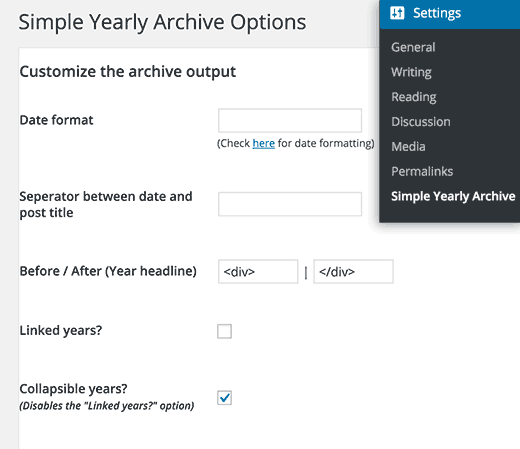
Lors de l’activation, allez sur la page Réglages » Simple Yearly Archive pour configurer le plugin.
Le plugin vous permet d’afficher votre liste de publications de multiples façons. Si vous souhaitez les afficher sous années pliantes, vous devez ajouter les balises <div> et </ div> à côté de l’option « Before/ After(Year headline)« .
Les autres options du plugin sont assez explicites. Vous pouvez les mettre en place en fonction de vos besoins. N’oubliez pas de cliquer sur le bouton « Enregistrer les modifications » pour sauvegarder vos paramètres.
Consultez aussi nos 7 plugins WordPress pour sauvegarder votre site web ou Blog
Maintenant, pour afficher toutes vos publications sur une page, il vous suffit d’ajouter le shortcode
[SimpleYearlyArchive] à la page de votre choix.
Le plugin fournit ainsi une gamme de paramètres qui peuvent être utilisés avec le shortcode. Vous pouvez consulter ces divers paramètres sur la page de documentation du plugin.
Méthode 3: Afficher toutes les publications WordPress sur une seule page à l’aide d’un modèle de code
Bien qu’il ne soit pas compliqué d’utiliser un plugin pour afficher toutes les publications sur une seule page, certains d’entre vous pourraient souhaiter apprendre à le faire manuellement.
Apprenez en consultant ce lien Comment corriger les erreurs de redirection sur WordPress
D’abord, vous devez créer un modèle de page personnalisé et copier le style sur votre fichier page.php. Après cela, vous allez utiliser le code ci-dessous pour afficher toutes les publications sur une seule page.
<?php
// the query
$wpb_all_query = new WP_Query(array('post_type'=>'post', 'post_status'=>'publish', 'posts_per_page'=>-1)); ?>
<?php if ( $wpb_all_query->have_posts() ) : ?>
<ul>
<!-- the loop -->
<?php while ( $wpb_all_query->have_posts() ) : $wpb_all_query->the_post(); ?>
<li><a href="<?php the_permalink(); ?>"><?php the_title(); ?></a></li>
<?php endwhile; ?>
<!-- end of the loop -->
</ul>
<?php wp_reset_postdata(); ?>
<?php else : ?>
<p><?php _e( 'Sorry, no posts matched your criteria.' ); ?></p>
<?php endif; ?>
Découvrez aussi quelques plugins WordPress premium
Vous pouvez utiliser d’autres plugins WordPress pour donner une apparence moderne et pour optimiser la prise en main de votre blog ou site web.
Nous vous proposons donc ici quelques plugins WordPress premium qui vous aideront à le faire.
1. Paypal Advanced Payment Gateway for WooCommerce
Ce plugin WooCommerce vous permet d’accepter sur votre site Web, les paiements par carte de crédit, via PayPal, ou via le service Bill Me Later.
En plus d’un compte commerçant et d’une passerelle, PayPal vous fournit des modèles (templates) de caisse sécurisés à intégrer à votre boutique en ligne. Ce qui rendra votre business plus sécurisé et professionnel.
Télécharger | Démo | Hébergement Web
2. WP-Advanced-Google-Maps
WP Advanced Google Maps est un plugin WordPress qui permet aux utilisateurs d’afficher un certain nombre de cartes sur une seule page. Il supporte un nombre illimité de cartes, d’emplacements et de marqueurs sur vos pages.
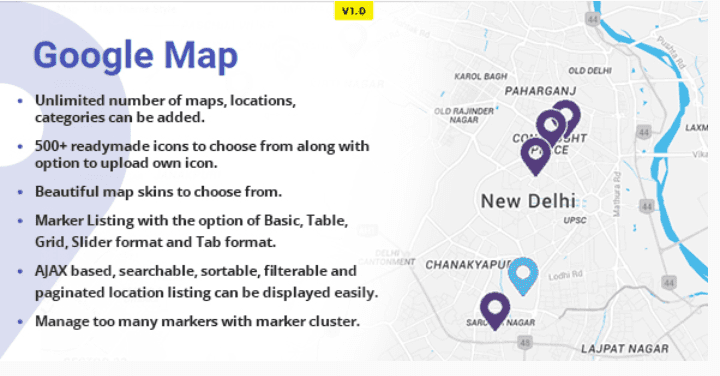
En outre, il est possible d’ajouter à la page Web d’autres fonctionnalités exceptionnelles telles que l’itinéraire, le localisateur de boutique, la liste des marqueurs et le cluster de marqueurs. Les cartes que vous ajoutez à la page peuvent être personnalisées facilement.
Découvrez nos 8 plugins WordPress pour améliorer le SEO de votre blog
Il supporte aussi une collection impressionnante de shortcodes qui permettent d’ajouter un nombre illimité d’emplacements par adresse, latitude et longitude, etc.
Télécharger | Démo | Hébergement Web
3. PopForms
PopForms est un plugin WordPress qui propose un ensemble de formulaires WordPress. Sa spécialité est d’afficher ses formulaires dans une fenêtre modale. En parlant de formulaires, il en propose 5 dont les looks et styles sont basés sur le « Material Design » de Google. 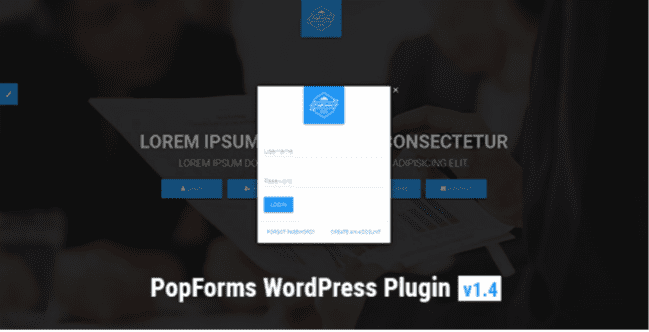
Les principaux formulaires sont : le formulaire de contact, le formulaire de mot de passe oublié, le formulaire d’inscription, le formulaire de connexion, etc…
Lire aussi notre article sur les 10 plugins WordPress pour créer un formulaire de réservation sur votre site web
Ses autres fonctionnalités sont : le support du multilingue, la prise en charge du captcha, une personnalisation facile, la soumission des formulaires qui repose sur Ajax, une mise en page responsive, et bien plus.
Télécharger | Démo | Hébergement Web
Autres ressources recommandées
Nous vous invitons aussi à consulter les ressources ci-dessous pour aller plus loin dans la prise en main et le contrôle de votre site web et blog.
- Comment créer un menu responsive pour mobiles sur WordPress
- Comment installer un plugin dans WordPress
- 23 outils indispensables pour réussir dans le blogging
- 10 plugins WordPress pour créer un annuaire ou un répertoire
Conclusion
Voilà ! C’est tout. Nous espérons que cet article vous aidera à afficher toutes vos publications WordPress sur une seule page. N’hésitez pas à partager l’astuce avec vos amis sur vos réseaux sociaux.
Cependant, vous pourrez aussi consulter nos ressources, si vous avez besoin de plus d’éléments pour mener à bien vos projets de création de sites internet, en consultant notre guide sur la création de blog WordPress.
Mais, en attendant, faites-nous part de vos commentaires et suggestions dans la section dédiée.
…
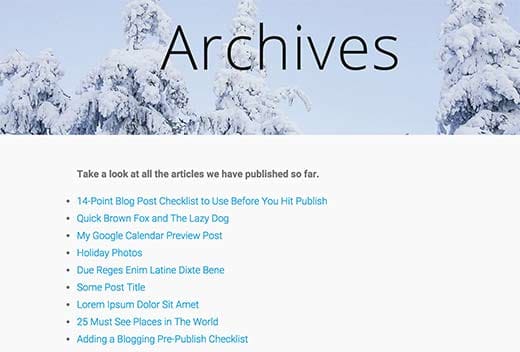
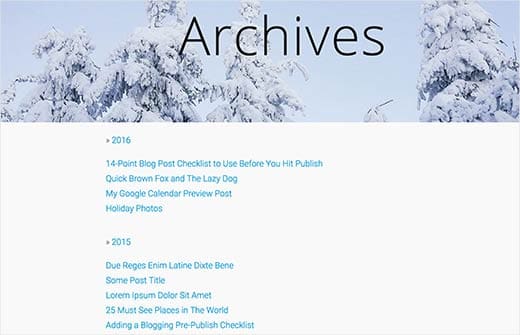
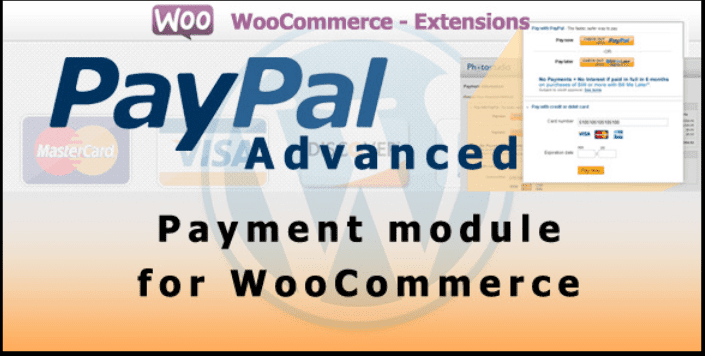
Bonjour,
Merci pour votre code qui marche trés bien ! J’aimerais que ma page affiche tous les articles d’une seule catégorie, comment puis-je faire ?
Merci
BOnjour,
Tout dépend de votre thème. Mais vous pouvez également faire une recherche pour trouver un plugin qui permettra de le faire assez facilement.
Bonjour,
J’ai un blog sous WordPress et je cherche à insérer une série de vidéos gratuites dans mes pages, sans que le titre, les colonnes et le bas de page ne s’affichent. Je ne veux que ma vidéo et du texte autour. Savez-vous comment je dois faire ?
D’autre part, j’ai tourné mes vidéos avec Camtasia Studio, mais je vois que, lorsque je veux faire des liens hypertextes, ils ne fonctionnent pas sur Youtube. Y a t-il une astuce pour que ça marche ?
Enfin, j’aimerais que ma page ne figure pas dans le plan du site que j’affiche sur le blog. Y a t-il une astuce à connaitre ?
D’avance merci pour votre aide.
Bonjour,
1. C’est difficile de vous répondre car je ne connais pas le nom du thème que vous utilisez. Les gestion de la sidebar dépend en grande partie des options du thème.
2. Je ne comprends pas
3. là encore, tout dépend du plugin que vous utilisez sur votre blog.